PPT背景圖怎麼設置?我們在生活中經常會用到PPT,一個精美的PPT可以給人留下深刻的印象。那麼PPT中最為突出的就是PP背景圖,但是我發現有很多人還不會設置PPT背景圖。還在用最初的純白背景。那麼今天就分享這三個PPT背景圖設置的方法,3招教你輕鬆搞定哦。

一、設置背景格式
操作步驟:
1、在開始界面中選中一張幻燈片,然後鼠標右擊,點擊其中的“設置背景格式”就可以了。

2、接著在“填充”中選擇“圖片或紋理填充”,然後選擇插入圖片來源為“文件”,最後點擊全部應用就可以了。
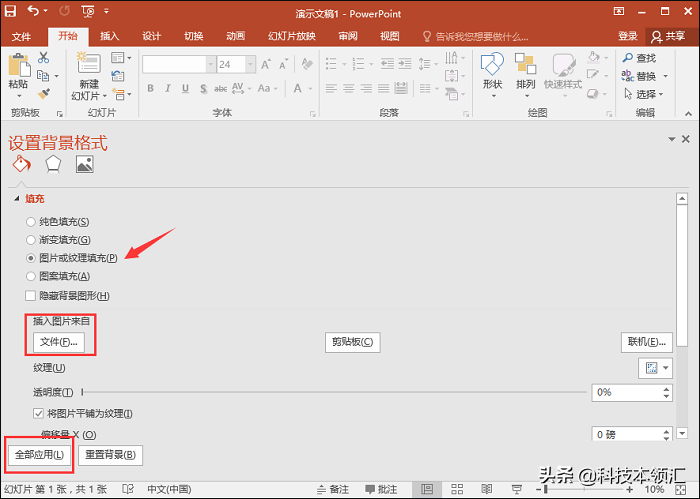
3、然後點擊“藝術效果”對效果圖進行選擇,最後點擊“全部應用”就可以了。
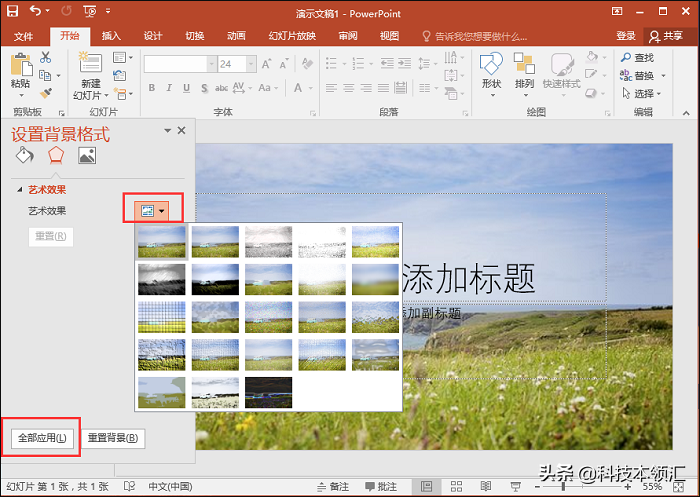
二、WPS編輯
操作步驟:
在開始頁面中選中一個幻燈片右擊選中“背景”,然後在對象屬性欄裡選擇“圖片或紋理填充”選擇圖片,然後點擊 “全部應用”就可以了。
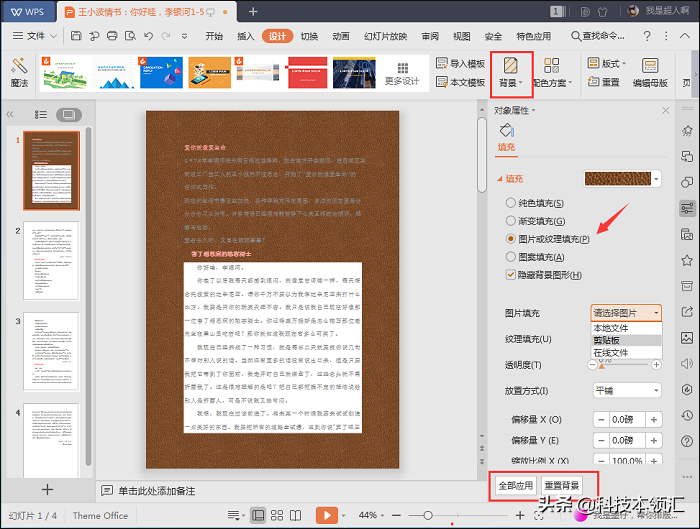
三、直接插入圖片
操作步驟:
在插入界面中選中一個幻燈片,然後點擊“圖片”選中背景圖片,將圖片調整至幻燈片大小,然後在右邊欄裡“Ctrl +C”複製背景圖點擊下方空白處“Ctrl +V”粘貼背景圖就可以了。
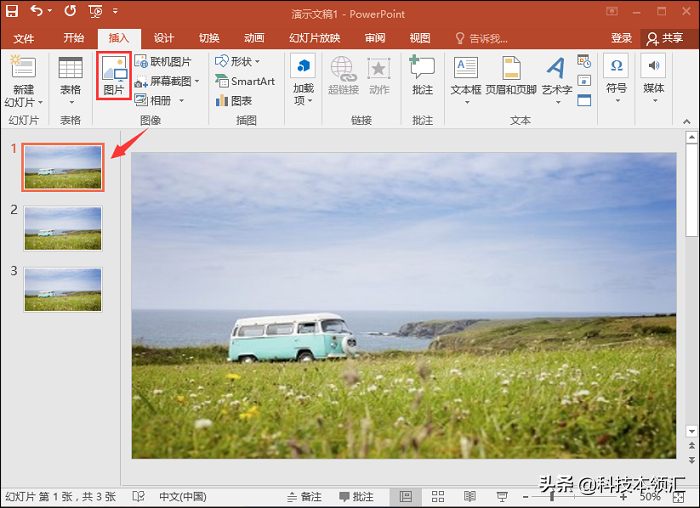
總結:這些PPT背景圖設置的方法你們都學會了嗎?第一種方法內容比較全面可以設置背景圖效果,而且不滿意可以直接重置背景;第二種方法也可以重置背景,但是不能對背景圖片效果進行修改選擇;第三種方法可以實現多個背景圖的而設置,但是不能直接重置,也不能設置背景圖片效果。大家可以根據自己的需要來選擇。
文章為用戶上傳,僅供非商業瀏覽。發布者:Lomu,轉轉請註明出處: https://www.daogebangong.com/zh-Hant/articles/detail/How%20to%20set%20the%20PPT%20background%20image%203%20tricks%20to%20teach%20you%20to%20easily%20get%20it%20done.html

 支付宝扫一扫
支付宝扫一扫 
评论列表(196条)
测试